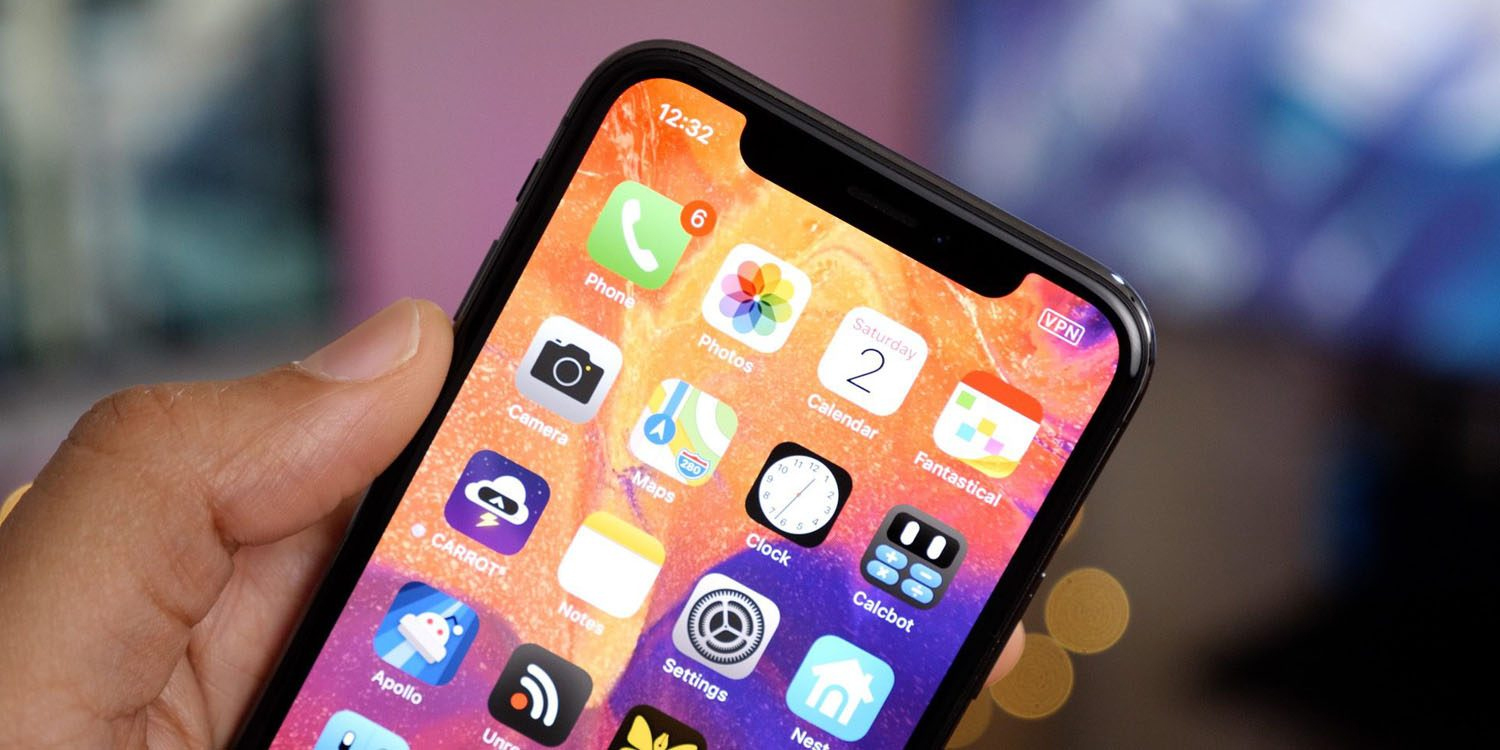Criar toques personalizados para o seu iPhone pode fazer com que seu celular fique ainda mais a sua cara. Com toques personalizados no iPhone, você decide qual música tocará quando você receber uma ligação, uma mensagem, alguma notificação e muito mais! E o melhor de tudo: isso é super simples de ser feito!
Para criar toques personalizados no iPhone, você precisará usar o aplicativo GarageBand, desenvolvido pela própria Apple e disponível gratuitamente na App Store. Saiba mais nos tópicos a seguir!
Como Criar Toques Personalizados no iPhone?
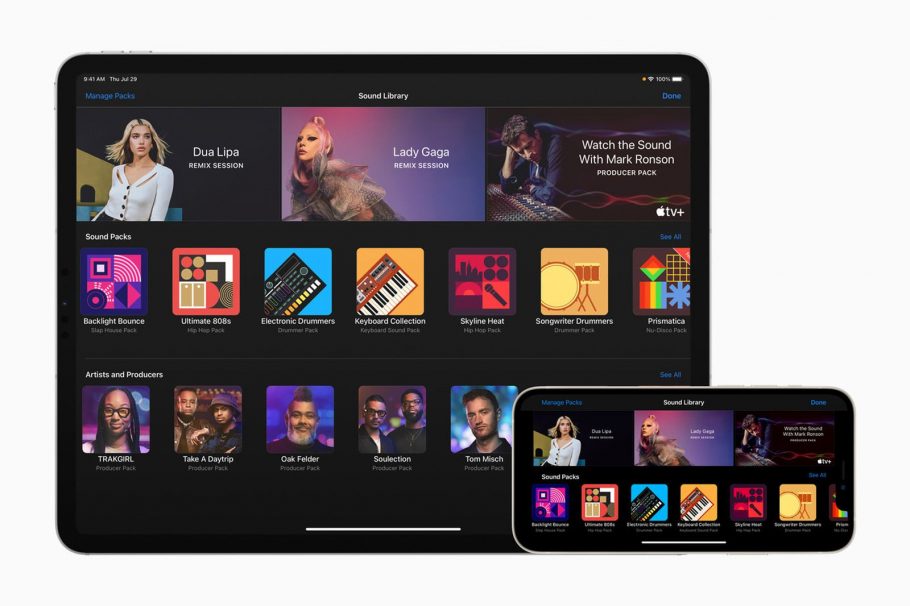
Passo 1
Primeiro, baixe o aplicativo GarageBand. Vá para a aba “Trilhas”, localizada no centro da tela, na parte de cima, e passe para os lados até encontrar os instrumentos musicais que você deseja. É através desses instrumentos que você criará o seu próprio toque personalizado. Quando tiver escolhido, é só clicar no instrumento selecionado.
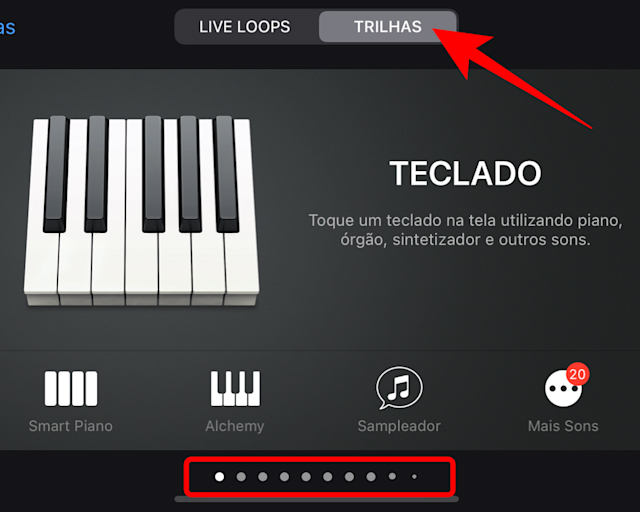
Passo 2
Agora, aproveite a experiência de criar a sua própria música! Toque os instrumentos que você selecionou e grave o toque clicando no botão vermelho, bem no centro da tela, na parte de cima. Quando você tiver terminado, é só clicar na setinha para baixo, localizada no canto superior esquerdo da tela, e selecionar a opção “Minhas Músicas”.
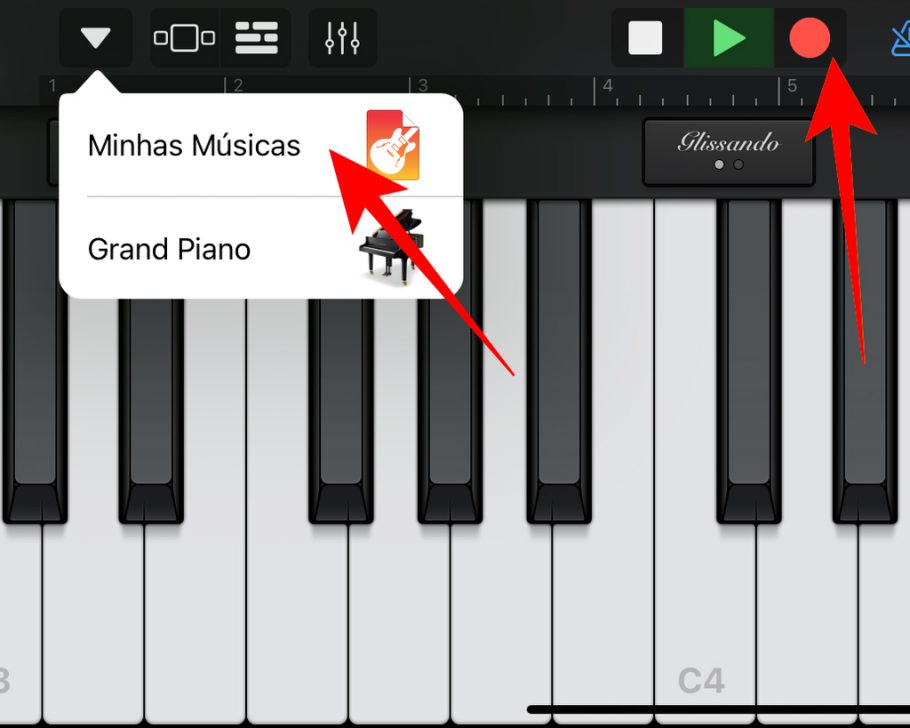
Passo 3
Agora, clique em cima da sua gravação e mantenha pressionado por alguns segundos. Depois, selecione “Compartilhar Música”. Três opções diferentes irão aparecer: “Música”, “Toque” ou “Projeto”. Faça esse compartilhamento através do “Toque”.
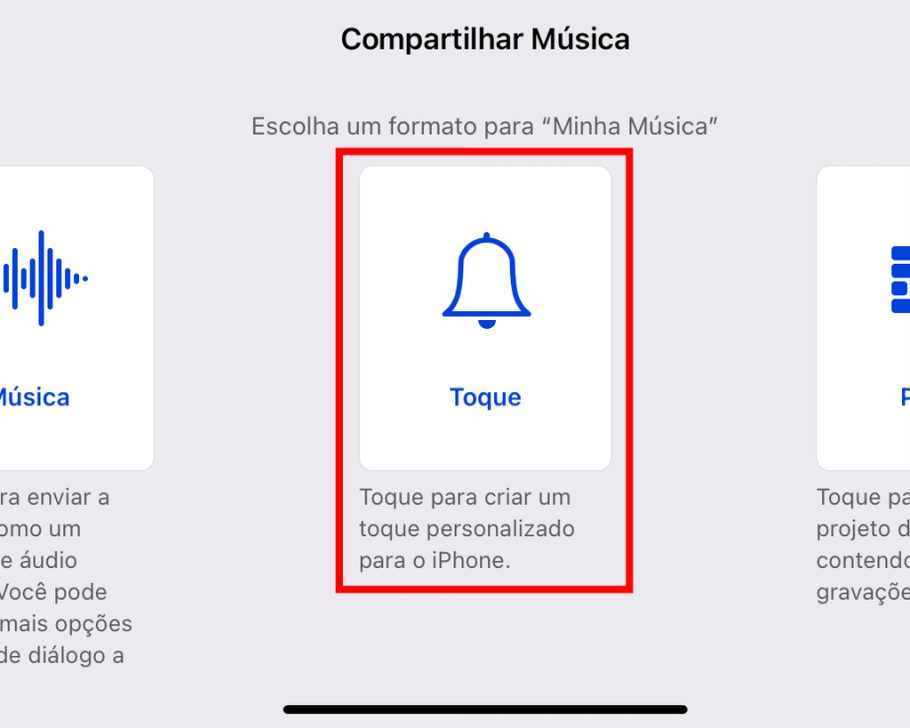
Passo 4
Com a sua música exportada e devidamente nomeada, chegou a hora de defini-la como o toque padrão do seu celular. Para isso, vá até a opção “Usar som como…”, e use-o como um dos toques personalizados do seu iPhone. Você também pode atribuir a música a um contato específico ou a um alerta de mensagens.
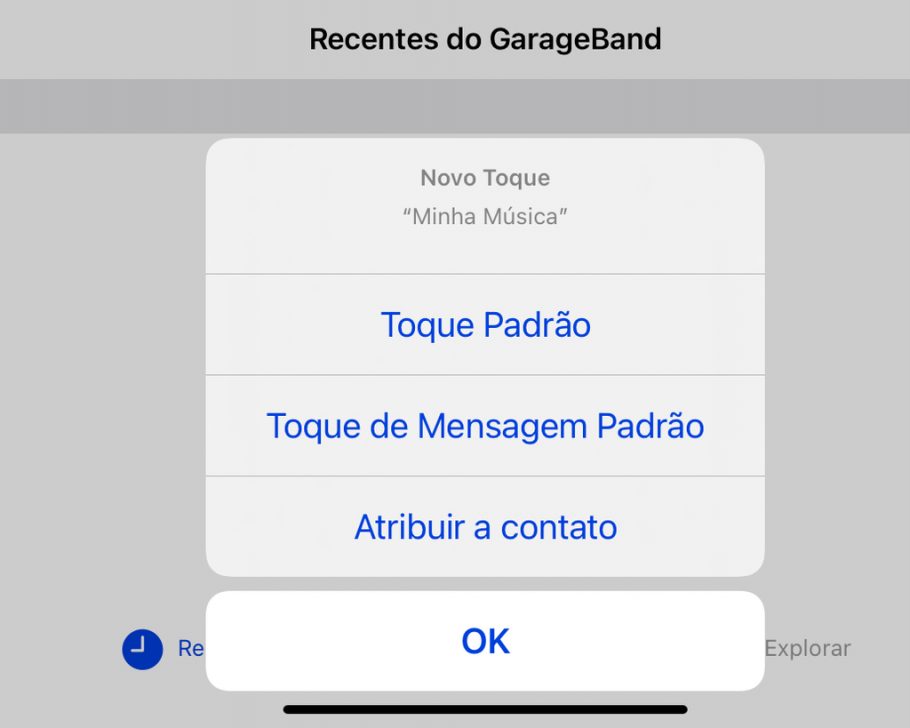
Passo 5
Para se certificar de que tudo deu certo, vá até os “Ajustes” do seu aparelho e clique em “Sons e Tato”. Na próxima tela, selecione “Toque”, caso tenha definido o seu som como toque para chamadas, ou em “Som de Mensagem”, caso sua música tenha sido feita para receber notificações de mensagens. Você encontrará o seu toque personalizado logo no topo da lista.
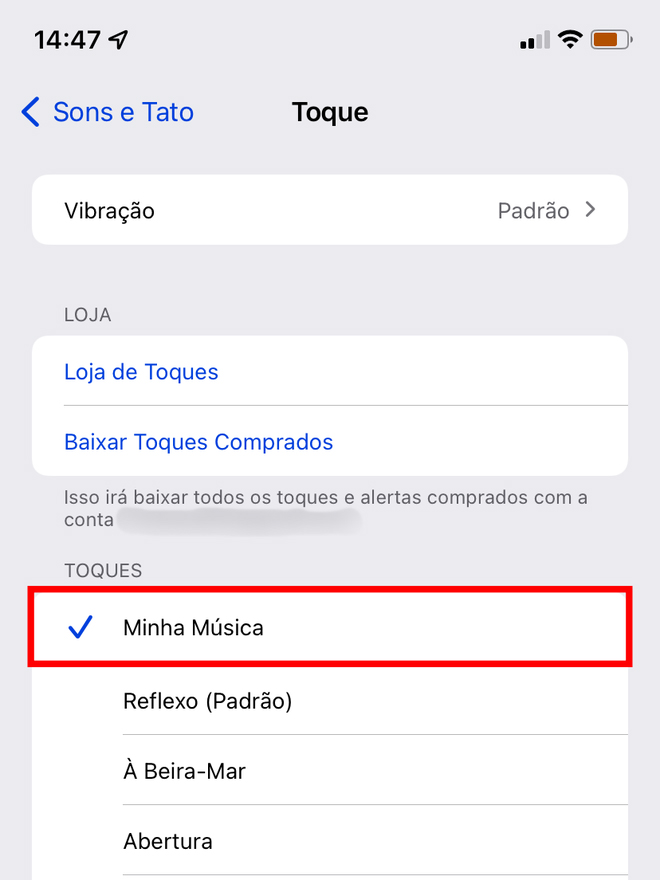
Confira também:
- Como saber a saúde da bateria do seu iPhone
- iPhone não carrega – Veja como resolver com dicas da Apple